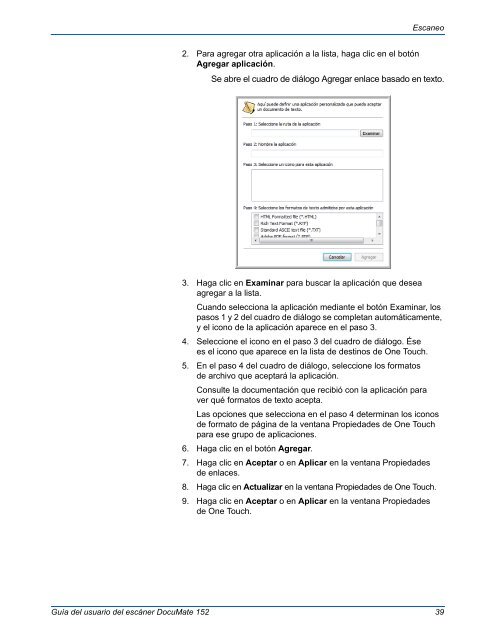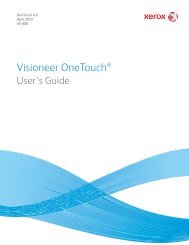El escáner Xerox DocuMate 152 - Scanners
El escáner Xerox DocuMate 152 - Scanners
El escáner Xerox DocuMate 152 - Scanners
Create successful ePaper yourself
Turn your PDF publications into a flip-book with our unique Google optimized e-Paper software.
2. Para agregar otra aplicación a la lista, haga clic en el botón<br />
Agregar aplicación.<br />
Escaneo<br />
Se abre el cuadro de diálogo Agregar enlace basado en texto.<br />
3. Haga clic en Examinar para buscar la aplicación que desea<br />
agregar a la lista.<br />
Cuando selecciona la aplicación mediante el botón Examinar, los<br />
pasos 1 y 2 del cuadro de diálogo se completan automáticamente,<br />
y el icono de la aplicación aparece en el paso 3.<br />
4. Seleccione el icono en el paso 3 del cuadro de diálogo. Ése<br />
es el icono que aparece en la lista de destinos de One Touch.<br />
5. En el paso 4 del cuadro de diálogo, seleccione los formatos<br />
de archivo que aceptará la aplicación.<br />
Consulte la documentación que recibió con la aplicación para<br />
ver qué formatos de texto acepta.<br />
Las opciones que selecciona en el paso 4 determinan los iconos<br />
de formato de página de la ventana Propiedades de One Touch<br />
para ese grupo de aplicaciones.<br />
6. Haga clic en el botón Agregar.<br />
7. Haga clic en Aceptar o en Aplicar en la ventana Propiedades<br />
de enlaces.<br />
8. Haga clic en Actualizar en la ventana Propiedades de One Touch.<br />
9. Haga clic en Aceptar o en Aplicar en la ventana Propiedades<br />
de One Touch.<br />
Guía del usuario del <strong>escáner</strong> <strong>DocuMate</strong> <strong>152</strong> 39